Comment imprimer une page Web sur l'iPhone 5 avec AirPrint
Votre iPhone 5 peut se connecter à votre réseau Wi-Fi pour réduire la quantité de données que vous utilisez, mais il peut également profiter de certaines des ressources qui existent sur ce réseau. L'une des fonctionnalités qu'il peut utiliser est AirPrint, qui utilise le service Bonjour pour vous permettre d'imprimer sur une imprimante compatible sans installer de pilote. AirPrint est une fonction intégrée sur votre iPhone 5, et c'est ce que vous devez utiliser pour imprimer rapidement et facilement des documents, des photos et des pages Web à partir de votre téléphone.
Comment imprimer à partir de Safari sur l'iPhone 5
Malheureusement, toutes les imprimantes ne sont pas compatibles avec AirPrint, mais de nombreuses imprimantes sans fil plus récentes le sont. Vous pouvez voir une liste d'imprimantes AirPrint compatibles ici. Si votre imprimante figure sur cette liste et est connectée à votre réseau sans fil, vous êtes prêt à partir. S'il ne figure pas sur cette liste, vous pouvez acheter une imprimante compatible AirPrint ici. Si votre imprimante figure sur cette liste mais n'est pas connectée à votre réseau sans fil, suivez les instructions du fabricant pour la connecter.
Donc, pour résumer, vous devriez avoir:
- iPhone 5 connecté au réseau Wi-Fi
- Imprimante compatible Airprint connectée au même réseau que l'iPhone 5
Une fois ces conditions remplies, vous pouvez suivre les étapes ci-dessous pour imprimer une page Web à partir de votre iPhone 5.
Étape 1: Lancez Safari, puis accédez à la page Web que vous souhaitez imprimer.

Étape 2: appuyez sur l'icône Partager en bas de l'écran.

Étape 3: Sélectionnez l'option d' impression .
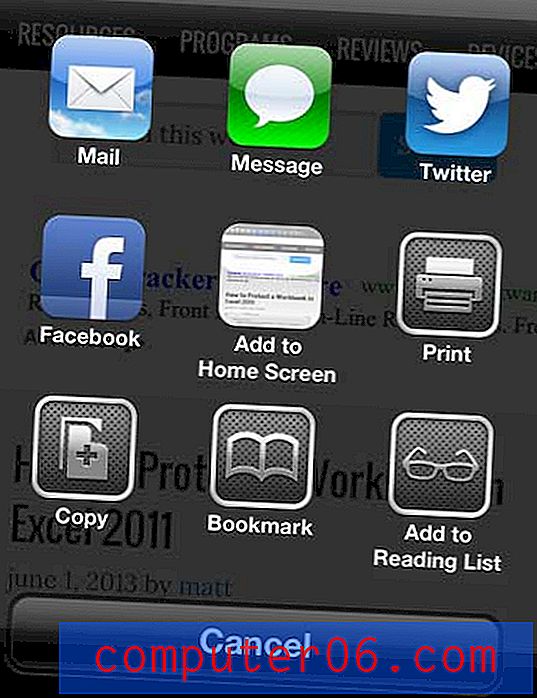
Étape 4: Appuyez sur le bouton Imprimante en haut de l'écran.
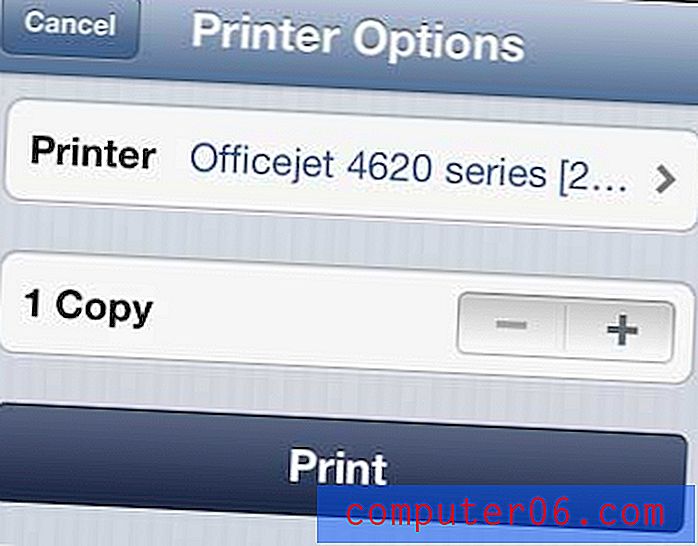
Étape 5: Sélectionnez l'imprimante sur laquelle vous souhaitez imprimer la page.
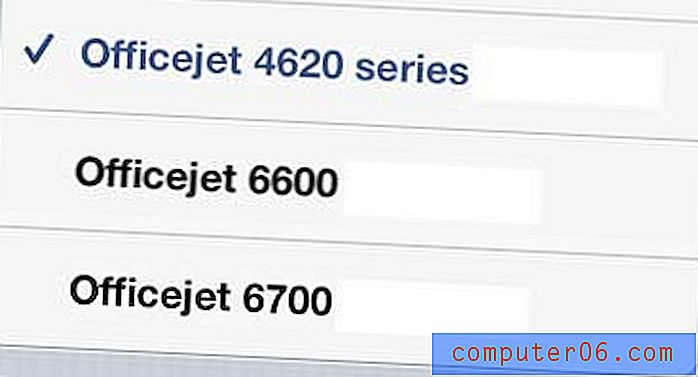
Étape 6: Appuyez sur le bouton Imprimer .
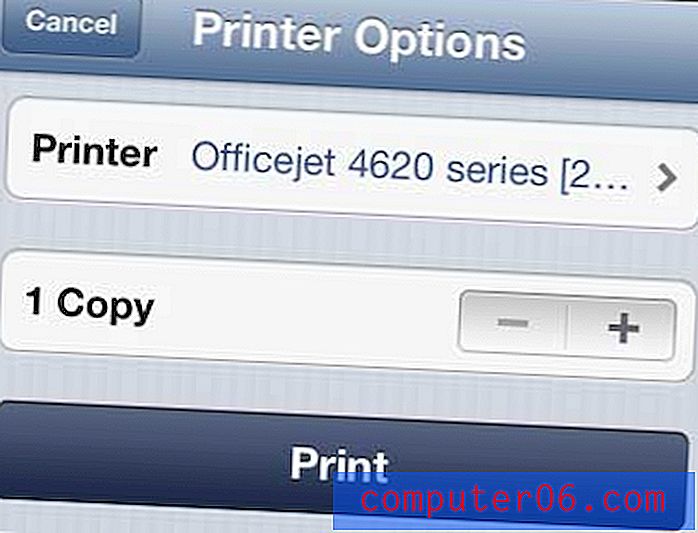
Si votre imprimante ne dispose pas de la fonction AirPrint, c'est le moment idéal pour en acheter une. L'Officejet 6700 est une imprimante formidable qui est compatible avec les ordinateurs Windows et Mac, et elle a une encre abordable. Cliquez ici pour en savoir plus.
Vous pouvez utiliser un processus similaire pour imprimer une photo sur votre iPhone 5, ainsi que pour imprimer un e-mail sur votre iPhone 5.



